スカイラム ルミナー 4 は、写真を改善するための多くの機能を提供する強力な画像編集ソフトウェアです。この導入チュートリアルでは、あなたの個人的な写真コレクションをインポートし、意味のある管理を行い、ソフトウェアの多様性を活用する方法を紹介します。
主な知見
- ルミナー4のユーザーインターフェイスの紹介
- 写真の効果的な管理と整理
- 画像の評価とラベル付け
- 画像を改善するためのフィルターの利用
- 特定の調整のためのレイヤーとマスクの使用
ルミナー4の利用に関するステップバイステップガイド
ステップ 1: インストールと初回起動
ルミナー4を使用する前に、ソフトウェアをインストールする必要があります。公式ウェブサイトから最新のバージョンをダウンロードしてください。インストール後、アプリケーションを起動します。すべての機能に簡単にアクセスできる、整理されたユーザーインターフェイスに迎えられます。
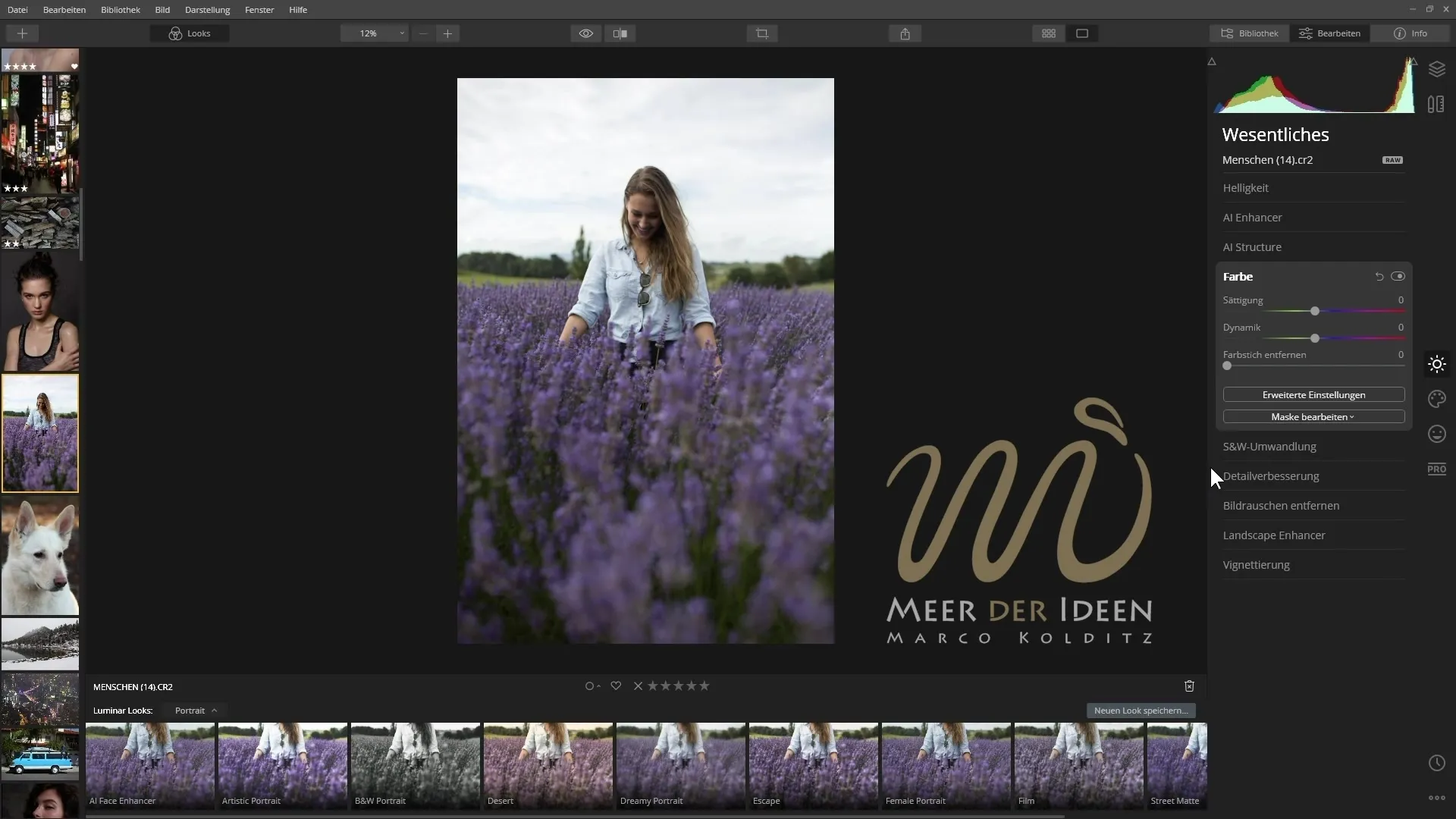
ステップ 2: 写真をインポートする
写真コレクションを開始するために、ルミナー4に画像をインポートします。そのためには、メニューに移動し、インポート機能を選択します。あなたのハードディスクまたは外部メディアから画像をインポートできます。希望のファイルを選択すると、それらがアプリケーションにロードされ、メディアカタログに表示されます。
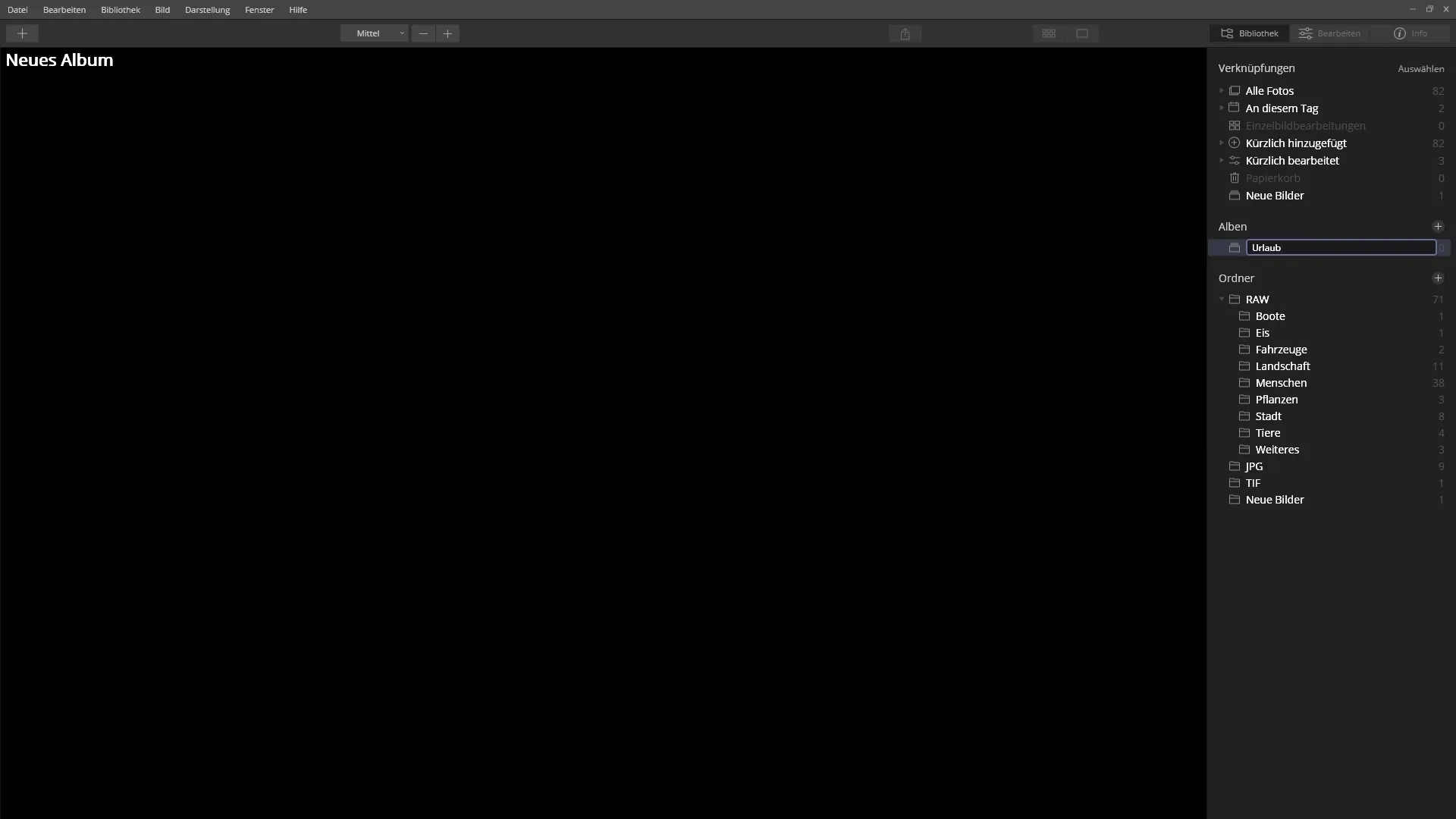
ステップ 3: ユーザーインターフェイスを探る
ルミナー4は、整理されていて使いやすいインターフェイスが特徴です。メインエリアにはインポートした画像があります。右側には、利用可能な編集ツールとフィルターが表示されます。すべての機能を探る時間を取ることで、ソフトウェアをより効果的に活用できます。
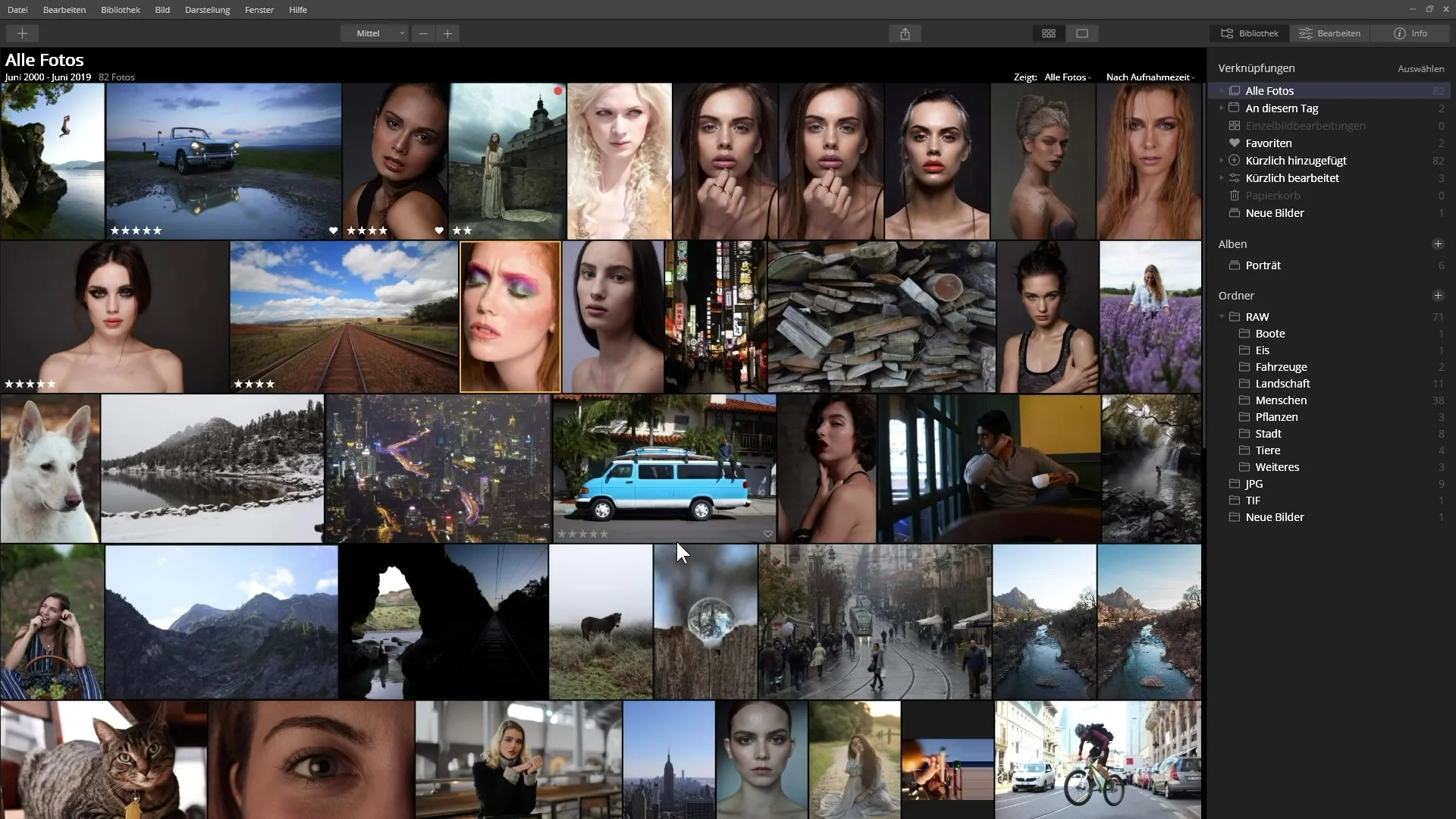
ステップ 4: 画像を評価し、ラベルを付ける
画像を評価し、ラベルを付けることは管理を簡単にするために重要です。画像をさまざまな基準で分類するために色タグを使用できます。そのためには、画像オプションに移動し、各画像に対して希望の色タグを選択します。これにより、最高のショットを迅速に見つける手助けになります。
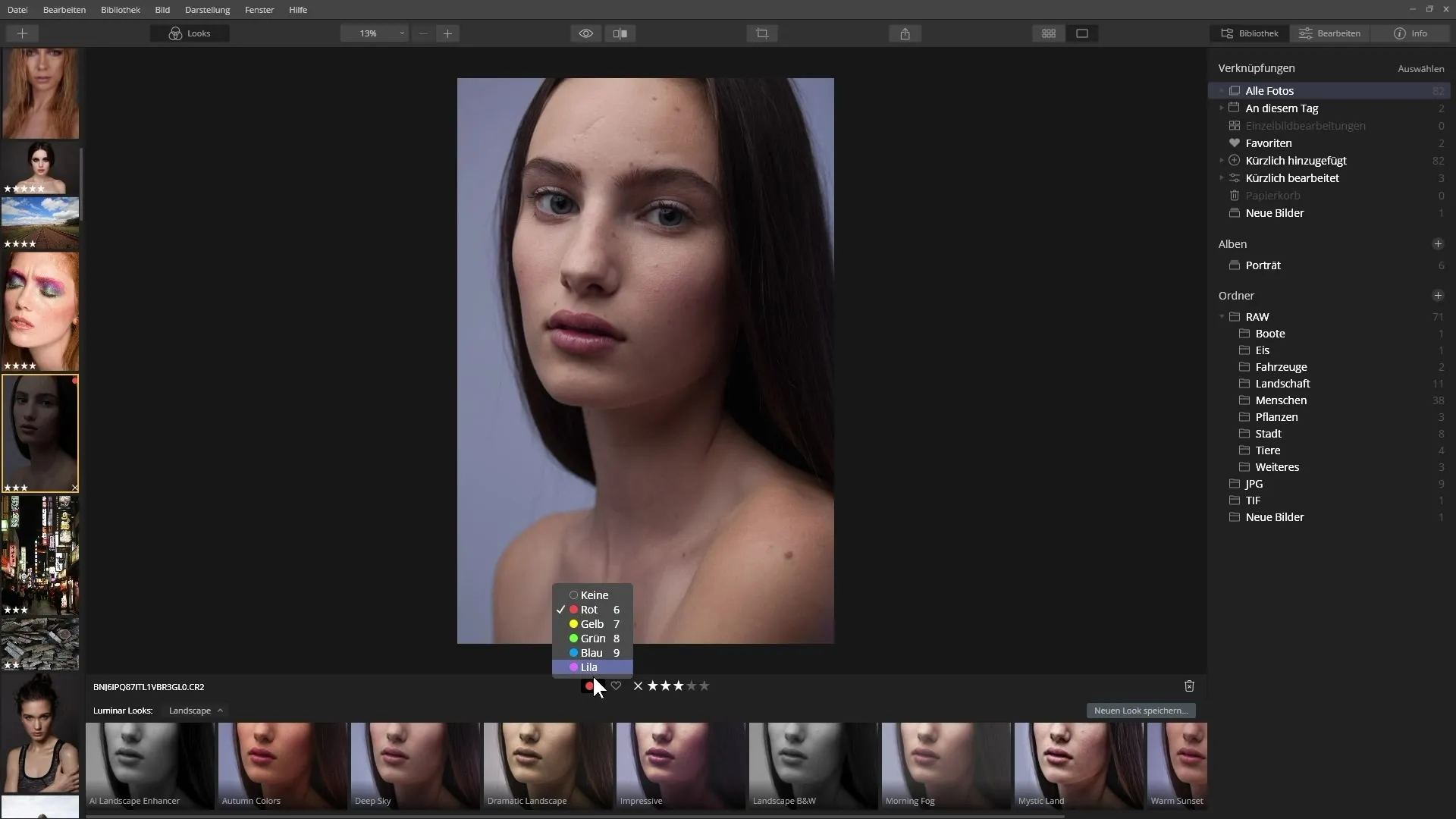
ステップ 5: フィルターを用いた編集
ルミナー4の特筆すべき特徴は、フィルターを使用して画像を改善することです。このソフトウェアは、部分的に人工知能に基づいた多くのプリセットフィルターを提供します。これらのフィルターにより、最小限の労力で印象的な結果を得ることができます。ただ希望のフィルターを選択し、適用の強度を画像に合わせて調整するだけです。
ステップ 6: レイヤーの基本
レイヤーを使用することは、ルミナー4の最大の強みの一つです。レイヤーを利用することで、異なる調整を独立して行うことができます。特定の画像の部分に対して具体的な変更を行い、全体に影響を与えずにすみます。これにより、クリエイティブな調整を行い、画像を個別に仕上げることができます。
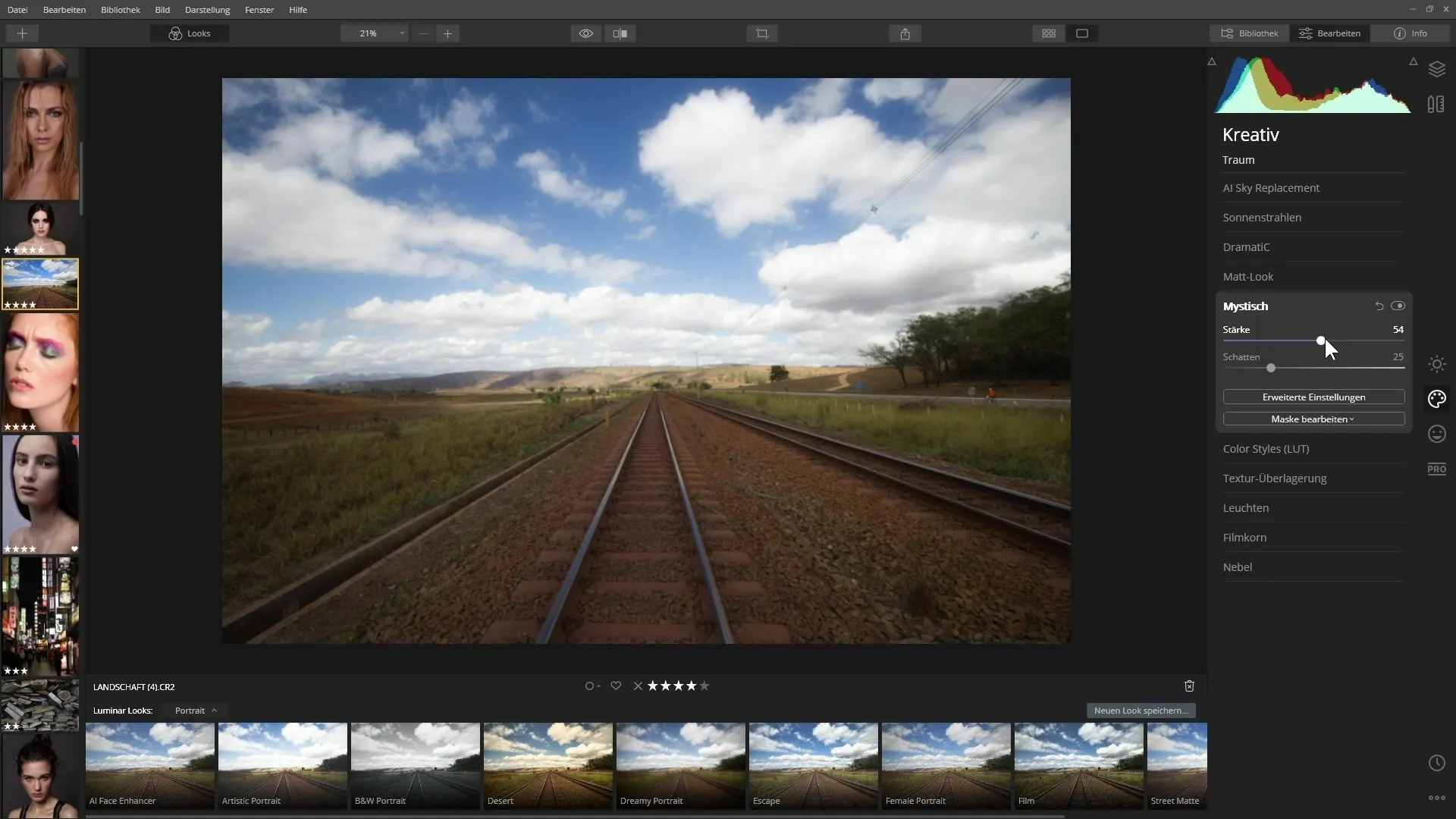
ステップ 7: マスクの使用
マスクはルミナー4の強力なツールであり、画像にローカルな調整を行うことができます。マスクを作成することで、特定の領域を編集し、他の領域をそのままにすることができます。これにより、より精密な画像編集が可能になり、写真に最適な外観を実現できます。マスクを作成し、管理する方法を学ぶことで、調整のフルポテンシャルを引き出すことができます。
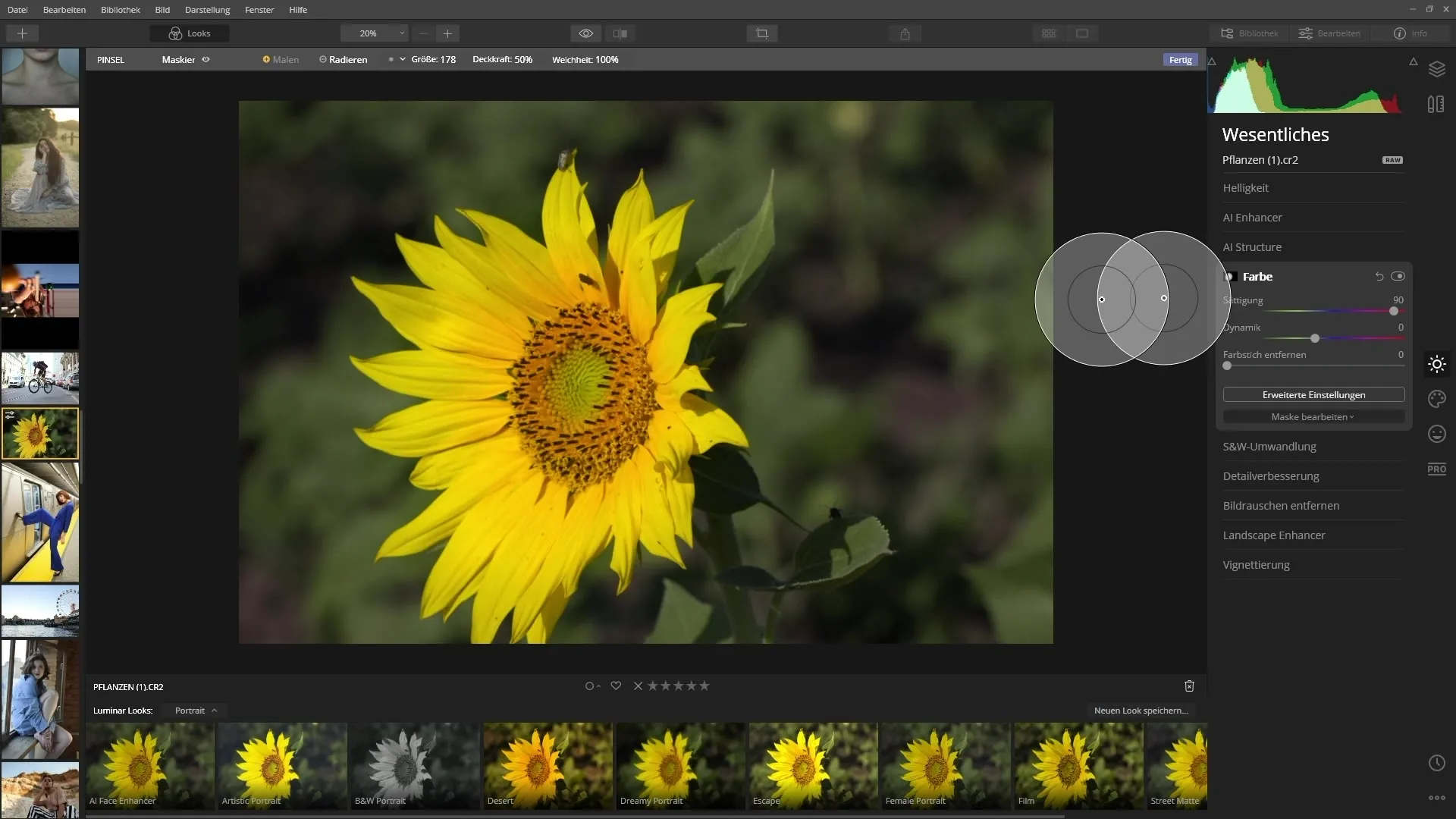
まとめ - スカイラム ルミナー4の基本紹介
このチュートリアルで学んだ基本機能とツールを使って、あなたは創造的に画像に取り組む準備が整いました。ルミナー4は、写真を改善し、画像編集のスキルを向上させるために必要なすべてのツールを提供します。
よくある質問
ルミナー4に画像をインポートするにはどうすればよいですか?ハードディスクや外部メディアからインポート機能を通じて画像をインポートできます。
ソフトウェア内で画像を評価できますか?はい、色タグを使用して画像をさまざまな基準で評価できます。
ルミナー4でフィルターを使用する利点は何ですか?フィルターは、最小限の労力で印象的な結果を得るのに役立ち、人工知能に基づくものも多くあります。
ルミナー4のレイヤーはどのように機能しますか?レイヤーを使用すると、異なる調整を独立して行い、特定の画像領域にクリエイティブな変更を加えることができます。
ルミナー4でマスクをどのように使用しますか?マスクは特定の画像領域に対する調整を可能にし、他の領域をそのままにします。

